Opdateret April 2024: Stop med at få fejlmeddelelser, og sænk dit system ned med vores optimeringsværktøj. Hent det nu kl dette link
- Download og installer reparationsværktøjet her.
- Lad det scanne din computer.
- Værktøjet vil derefter reparér din computer.
Utallige spillere er begyndt på Rares seneste eventyr, Sea of Thieves. Spillet har skabt en masse spænding i løbet af de sidste par måneder, hvilket har ført til, at mange overivrige spillere påbegynder spillet uden at være opmærksom på de forskellige meddelelser, der vises, når softwaren først lanceres. Resultatet er, at mange spillere afviser et kritisk spørgsmål, der effektivt deaktiverer stemmechatfunktionen i spillet. Heldigvis for snakkesøgende sejlere ved vi, hvordan vi gør det gendanne stemmechat i tyvenes hav, og hvordan det skal fungere.

Aktivering af Windows 10 stemmechat i tyvenes hav
For at aktivere stemmekommunikationsfunktionen på Windows 10-platformen skal spillere gå til operativsystemets privatlivsindstillinger. De skal dog først lukke tyvenes hav helt.
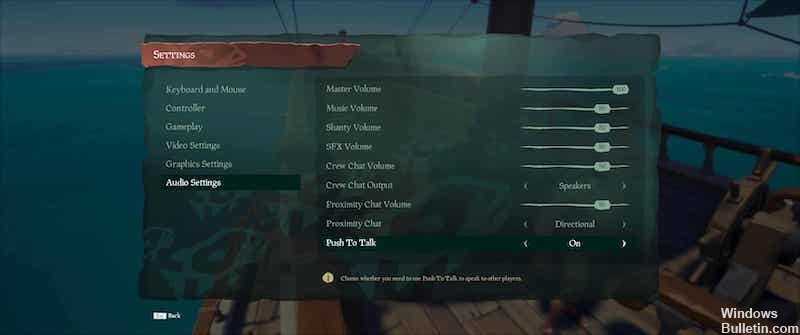
De skal derefter klikke på Start-knappen på skrivebordet og søge efter "Privatliv" uden citaterne. Øverst på resultaterne skal "Privatlivsindstillinger" være, som spilleren skal vælge.
Spillere skal derefter vælge "Mikrofon" i venstre side af det nye vindue. Under "Lad apps bruge min mikrofon" skal knappen være sat til "Til". Spillere bliver derefter nødt til at aktivere det til spillet ved at søge efter den ”tekniske alfa af tyvehavet” fra applikationerne og sætte kontakten til Til.
Dette skulle muliggøre stemmechat på Windows 10-versionen af Sea of Thieves.
April 2024 Opdatering:
Du kan nu forhindre pc -problemer ved at bruge dette værktøj, såsom at beskytte dig mod filtab og malware. Derudover er det en fantastisk måde at optimere din computer til maksimal ydelse. Programmet retter let på almindelige fejl, der kan opstå på Windows -systemer - ikke behov for timers fejlfinding, når du har den perfekte løsning lige ved hånden:
- Trin 1: Download PC Reparation & Optimizer Tool (Windows 10, 8, 7, XP, Vista - Microsoft Gold Certified).
- Trin 2: Klik på "Begynd Scan"For at finde Windows-registreringsproblemer, der kan forårsage pc-problemer.
- Trin 3: Klik på "Reparer Alt"For at løse alle problemer.
Lad tyvehavet bruge din mikrofon i Windows 10-privatlivsindstillinger
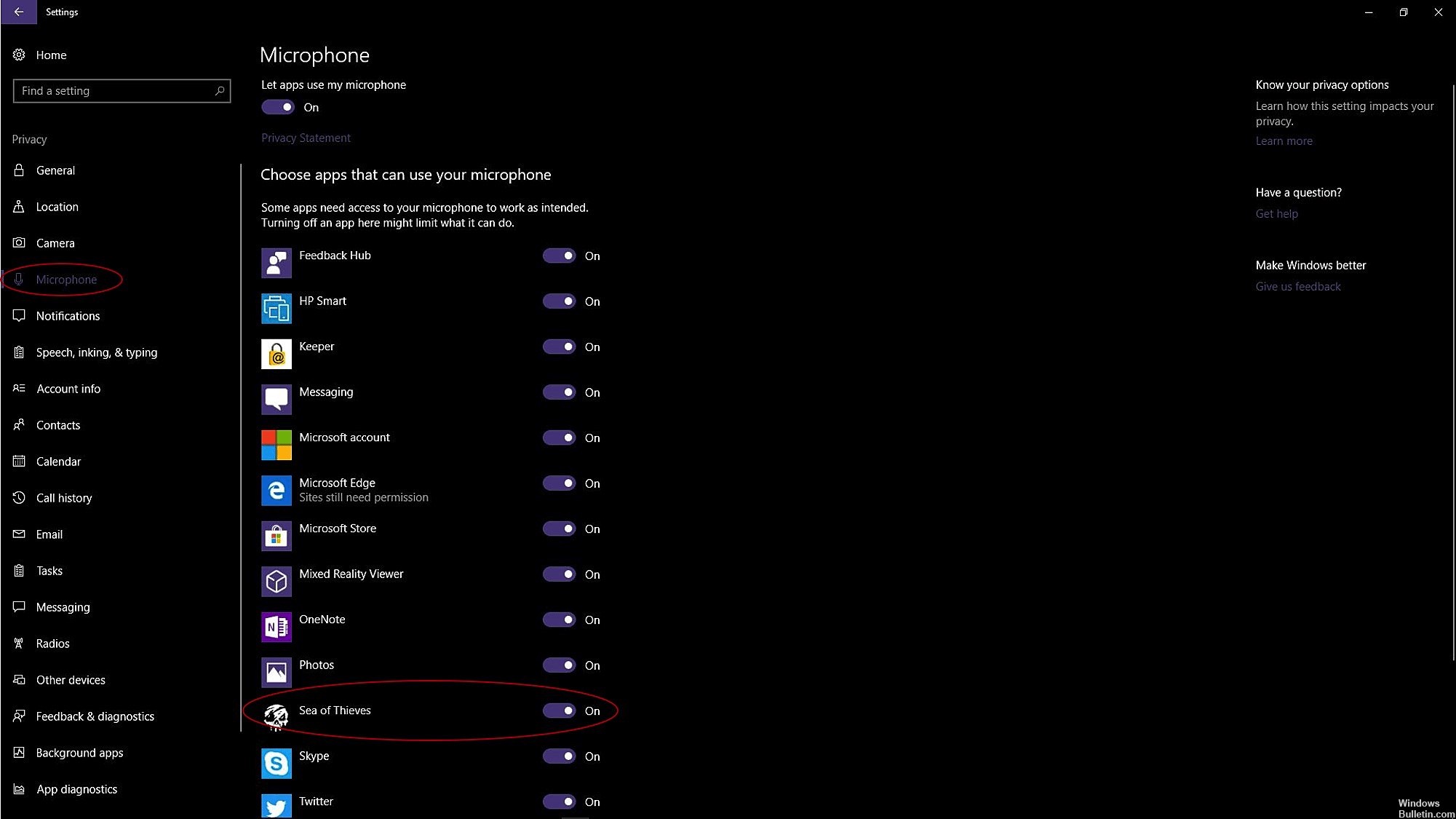
Du skal sikre dig, at Sea of Thieves har tilladelse til at bruge din mikrofon i dine Windows 10-privatlivsindstillinger. Følg blot disse trin for at kontrollere dine indstillinger:
- Når Sea of Thieves er åbent, skal du lukke spillet helt.
- Klik på knappen Start
- Indtast "Privatliv" uden tilbud
- Vælg "Privatlivsindstillinger" - dette skal være øverst på den resulterende liste
- Vælg "Mikrofon" i venstre side af den nye skærm.
- Under "Lad apps bruge min mikrofon" skal du sørge for, at kontakten er indstillet til "Til".
- På listen over applikationer under denne knap skal du rulle ned for at finde "Sea of Thieves Technical Alpha" og sørge for, at knappen også er indstillet til Til.
- Genstart Thiefeshavet, og prøv at tale med dit besætning.
Juster dit operativsystems mikrofonindstillinger.
- Fjern fuldstændigt risikoen for tyveri
- Tryk på Start
- Klik på Indstillinger (gearknappen)
- Søg i fortrolighedsmenuen
- Vælg Mikrofon under tilladelsesapps
- Flyt markøren under "Tillad applikationer at få adgang til mikrofonen" til "Til".
Reparer dine Xbox One indstillinger for lydchat

Hvad konsolversionen af spillet angår, er der mange løsninger, du kan prøve at løse dette problem:
Gendan forbindelse til lydenheder igen
Denne løsning er så enkel som den lyder. Frakobl blot og tilslut derefter mikrofonen, headsettet eller Kinect igen.
For Kinect er der en mulighed i menuen Indstillinger kaldet “Kinect Microphone for Chat”, når den er tilsluttet konsollen. Det skal indstilles til Til for at aktivere mikrofonen.
Justering af Xbox One-mikrofontilladelser
- Gå til Indstillinger
- Vælg en konto
- Vælg online privatliv og sikkerhed
- Gå til siden Xbox Live om privatliv
- Vælg Kommunikation og Multiplayer
- Vælg stemmen, teksten, invitationerne
- Du skal derefter vælge fortrolighed af applikationen baseret på online privatliv og sikkerhed
- Mikrofonindstillingen kan nu justeres
https://www.seaofthieves.com/forum/topic/27100/pc-huge-problem-voice-mic-not-working
Ekspert Tip: Dette reparationsværktøj scanner lagrene og erstatter korrupte eller manglende filer, hvis ingen af disse metoder har virket. Det fungerer godt i de fleste tilfælde, hvor problemet skyldes systemkorruption. Dette værktøj vil også optimere dit system for at maksimere ydeevnen. Den kan downloades af Klik her

CCNA, Web Developer, PC Fejlfinding
Jeg er computerentusiast og en praktiserende it-professionel. Jeg har mange års erfaring bag mig i computerprogrammering, hardwarefejlfinding og reparation. Jeg er specialiseret i webudvikling og database design. Jeg har også en CCNA-certificering til netværksdesign og fejlfinding.

